AirPlay יכולה להיות תכונה שימושית, בכך שהיא מאפשרת לך לשתף סרטונים, מוזיקה, תמונות ומדיה אחרת ממכשירי Apple שלך לרמקולים, טלוויזיות חכמות או Apple TV שלך. אבל כאשר אינך רוצה לשתף מדיה בין מכשירים, תצטרך לכבות את AirPlay. להלן דרכים לכבות את AirPlay באייפון, אייפד ו-macOS.
תוכן
- כבה את AirPlay באייפון או באייפד
- כבה את Airplay ב-macOS
-
כיצד להשבית את AirPlay
- פוסטים קשורים:
כבה את AirPlay באייפון או באייפד
אם אתה משדר משהו מאפליקציה באייפון או אייפד שלך, בדרך כלל תוכל למצוא את הלוגו של AirPlay ולהקיש עליו. ואז פשוט לחץ על כבה את AirPlay.
שיקוף מסך הוא קצת יותר מורכב. אתה יכול לגשת לזה על ידי כניסה למרכז הבקרה שלך על ידי החלקה מהחלק השמאלי העליון של המסך במכשירים חדשים יותר או החלקה מתחתית המסך במכשירים ישנים יותר. לאחר מכן תקיש על שיקוף מסך ואז תלחץ על הפסק שיקוף. לפעמים שיקוף מסך במרכז הבקרה שלך נראה כמו שתי תיבות:
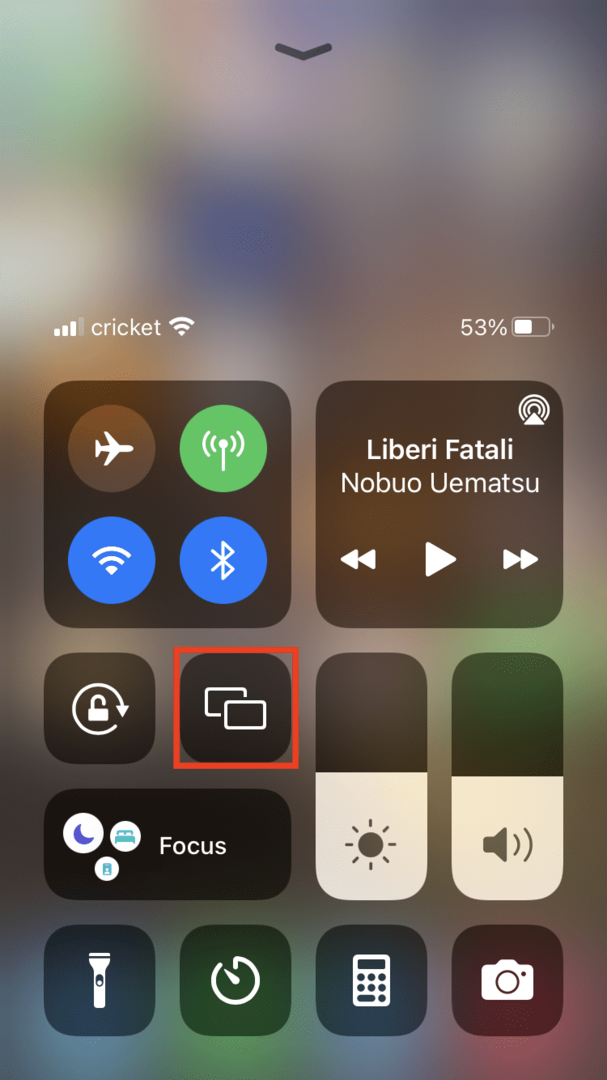
כבה את Airplay ב-macOS
לשם כך, תצטרך להיכנס למרכז הבקרה במחשבי Mac חדשים יותר. סמל זה נמצא בפינה השמאלית העליונה של המסך ונראה כמו שני פסי החלפה. ייתכן שתוכל גם לגשת ל-AirPlay בתפריט בחלק העליון של המסך עצמו אם יש Apple TV או מכשיר אחר בקרבת מקום. אתה יכול גם לגשת ל-AirPlay דרך העדפות מערכת > צגים במחשבי Mac ישנים יותר.
במרכז הבקרה, תראה סמל שכותרתו שיקוף מסך. לחץ על הסמל הזה.
בחר העדפות תצוגה... תחת תצוגת רשתית מובנית בפינה השמאלית התחתונה, לחץ על צג AirPlay ובחר כבוי. אם נכנסת דרך העדפות מערכת > צגים, פשוט תראה את תצוגת AirPlay בתחתית, שם תוכל להפעיל.
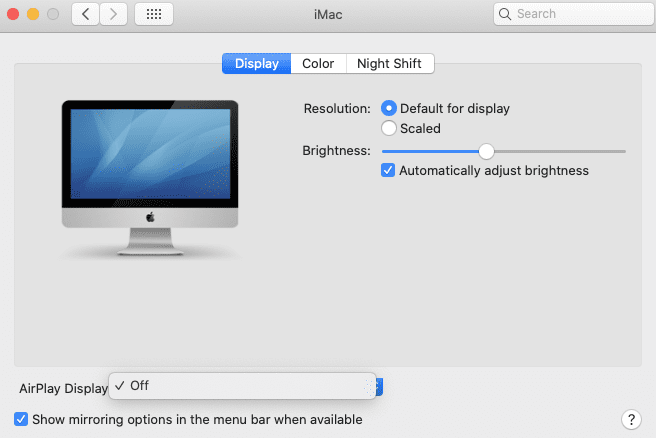
כיצד להשבית את AirPlay
לפעמים משתמשים הצהירו שהם פגעו בטעות בסמל AirPlay באפליקציה. ואז הטלוויזיה למטה מתחילה לנגן את מה שהם צופים, מה שיכול לנוע בין מעצבן למביך.
כדי לוודא שאתה לא משחק וידאו בטעות במקום אחר, אתה יכול להיכנס להגדרות באייפון או באייפד שלך, הקש על כללי, בחר AirPlay & Handoff. אתה יכול לשחק עם ההגדרות שם. לדוגמה, הקש על אוטומטית AirPlay לטלוויזיות:
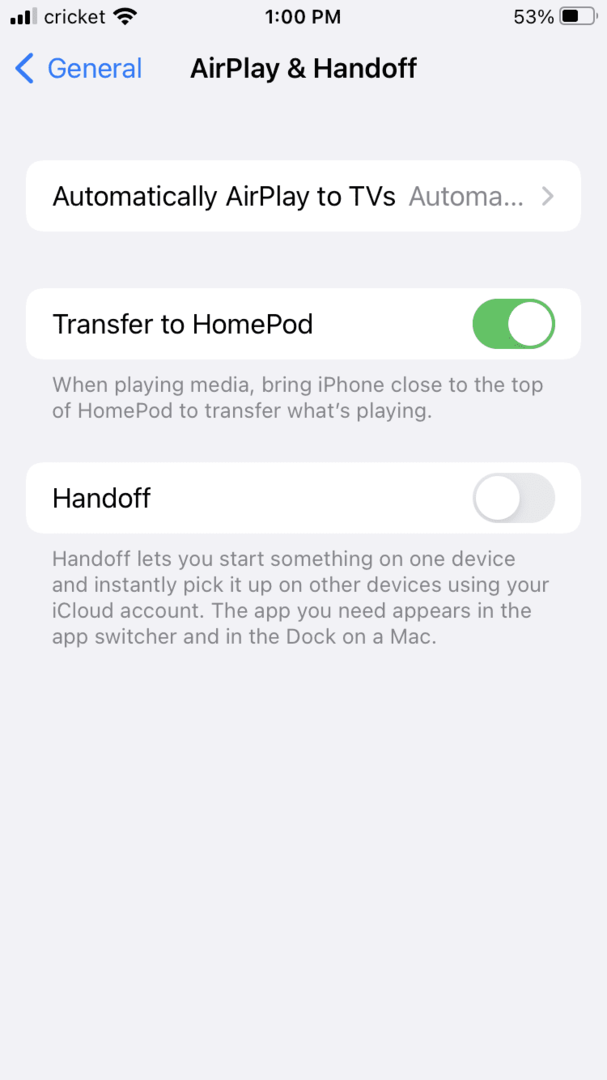
לאחר מכן תוכל להקיש על אפשרויות כמו לעולם לא או שאל:
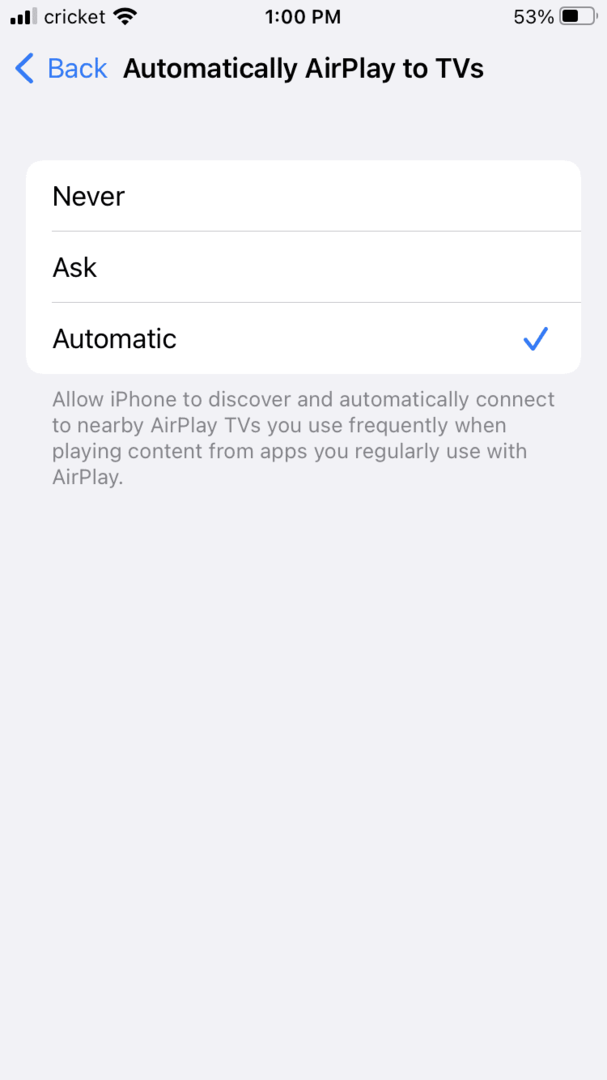
במסך AirPlay & Handoff, אתה יכול גם לכבות את החלפת העברה ל-HomePod, או לכבות את החלפת Handoff.